Chrome浏览器如何快速清理缓存释放内存
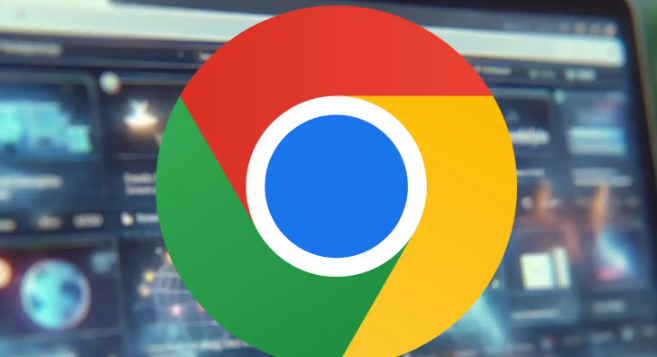
1. 通过设置菜单清理:打开Chrome浏览器,点击界面右上角的三个点(⋮),在弹出的菜单中选择“设置”。在左侧菜单栏找到“隐私和安全”,点击进入后选择“清除浏览数据”。选择时间范围,若只想清理近期缓存,可选择“过去1小时”或“过去24小时”;若要全面清除所有缓存,选择“所有时间”。勾选“缓存的图片和文件”,这是清理浏览器缓存的核心部分。根据个人需求,选择性勾选“Cookie及其他网站数据”“浏览历史记录”“密码和其他登录数据”。点击“清除数据”,即可完成缓存清理操作。
2. 使用快捷键清理:在Windows系统中,按下Ctrl+Shift+Delete组合键;在macOS系统中,按下Command+Shift+Delete组合键,便可直接跳转至清理界面,后续操作与通过设置菜单清理一致。
3. 清理特定网站的缓存:在浏览器地址栏输入chrome://settings/siteData,进入网站数据管理页面。在搜索框中输入目标网站,找到后点击右侧的垃圾桶图标,即可删除该网站的缓存。
4. 设置自动清理:在浏览器地址栏输入chrome://settings/clearBrowserData,进入清除浏览数据设置页面。勾选“每次关闭浏览器时清除以下内容”,并选择需要清理的缓存类型,实现自动清理。
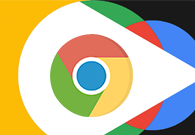
谷歌浏览器app收藏夹在哪
谷歌浏览器app收藏夹在哪?下面小编就给大家带来谷歌浏览器app收藏夹详细位置一览,感兴趣的朋友快来看看了解一下吧。

提高Chrome浏览器网页显示速度的技巧
通过一些技巧加速Chrome浏览器的网页显示速度,确保网页快速、无延迟地呈现,提高用户体验。

谷歌浏览器是否可以查看插件完整权限列表
谷歌浏览器允许用户查看已安装插件的完整权限列表,方便用户评估插件的安全性和隐私风险。
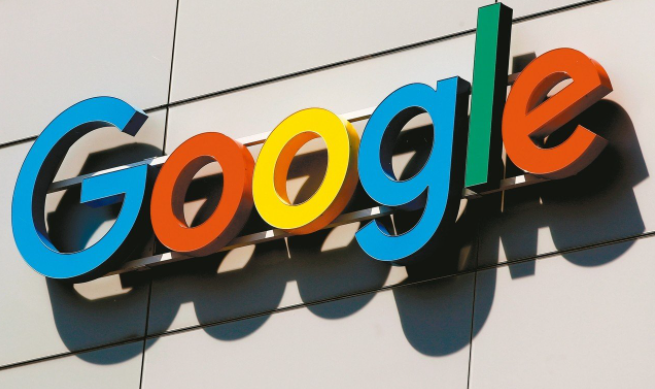
Google浏览器支持哪些网页视频格式
介绍谷歌浏览器支持的主流网页视频格式,帮助用户了解浏览器视频播放的兼容性及优化方案。
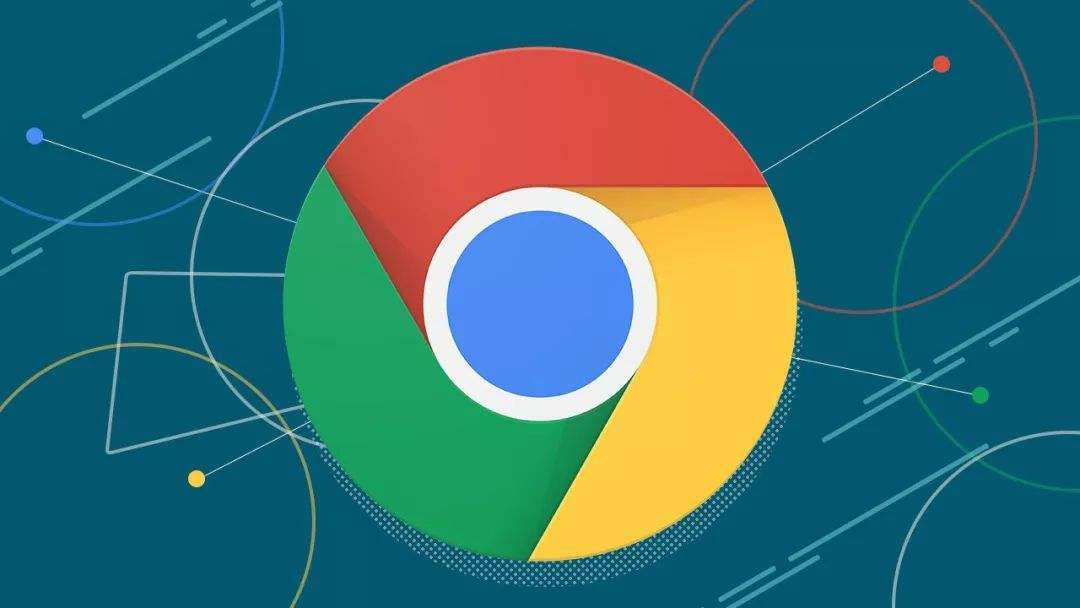
99稳定版谷歌浏览器的版本升级介绍
99稳定版谷歌浏览器的版本升级介绍:Chrome谷歌浏览器一直都是很多小伙伴们喜欢使用的浏览器,因为该浏览器的界面设计的非常简洁,非常适合一些只有单纯使用需求的小伙伴们。
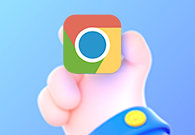
谷歌浏览器如何删除无用的个人资料
谷歌浏览器如何删除无用的个人资料?接下来就让小编给大家带来谷歌浏览器删除个人资料详细步骤一览,大家千万不要错过了。

win10安装谷歌浏览器却上不了网怎么办
Chrome 就是——目前世界上最好的浏览器,没有之一!由于 Chrome 性能强劲、流畅快速、安全稳定、干净无杂质、使用体验佳、免费、跨平台、而且扩展性强。

ubuntu安装chrome无法正常启动解决方法
谷歌浏览器ubuntu版安装后却无法正常启动?该怎么解决这类问题呢,快来和小编一起解决吧!

谷歌浏览器安装失败怎么办
你有没有在使用谷歌浏览器的时候遇到各种问题呢,你知道谷歌浏览器安装失败是怎么回事呢?来了解谷歌浏览器安装失败的解决方法,大家可以学习一下。

如何下载最新版本的谷歌浏览器
如何下载最新版本的谷歌浏览器?在这个浏览器错综复杂的年代,Google Chrome是我们在生活中经常用到的一个软件,Google Chrome是由Google开发的一款设计简单、高效的Web浏览工具。

用谷歌浏览器自动跳转别的浏览器怎么办
用谷歌浏览器自动跳转别的浏览器怎么办?下面就让小编给大家带来解决谷歌浏览器自动跳转方法步骤,感兴趣的朋友千万不要错过了。

谷歌浏览器安装失败怎么办_谷歌安装失败解决方法
你有没有在使用谷歌浏览器的时候遇到各种问题呢,你知道谷歌浏览器安装失败是怎么回事呢?来了解谷歌浏览器安装失败的解决方法,大家可以学习一下。

Edge浏览器将集成Outlook功能
近日微软宣布,将为Edge浏览器集成Outlook功能,用户直接使用Edge浏览器建立新的标签页即可使用。

如何在 Chrome 中停止禁用开发者模式扩展?
禁用开发者模式扩展是一条警告消息,当您从Chrome Web App Store之外安装该扩展时,Chrome会显示这条消息。Chrome不信任不是来自Chrome在线应用商店的扩展,并将其视为恶意软件。因此,作为一项安全措施,它会在每次启动浏览器时显示此消息。

如何在 Google Chrome 中启用和禁用 GPU 加速?
Google chrome 配备了许多优质功能,有助于维持您的 PC 健康并更有效地执行任务。由于 Chrome 使用了大量的 CPU,它具有硬件加速功能,可以将进程转移到 GPU 等其他硬件组件来加速工作。硬件加速在最初的日子里并不常见,因为处理器负责处理所有此类工作。由于Web 应用程序的最新趋势和更新,需求图可能已经上升。

如何加速 Chrome?-让chrome恢复速度
Chrome 对你来说变慢了吗?这可能是由于硬件或软件限制。虽然我们无法为您提供性能更好的规格,但我们可以提供一些提示和技巧,通过软件改进来加速 Android 版 Chrome。

如何使用谷歌浏览器剪贴板与Android共享?
剪贴板共享于铬在桌面和机器人是一个测试功能,也称为标志或实验功能。它需要几个步骤来启用,你必须在你想要共享剪贴板的每一个设备上这样做,但是然后你可以通过几次点击或轻拍来复制和粘贴。以下是如何启用和使用Chrome剪贴板共享。

如何在 Google Chrome 中使用辅助功能?
技术可能是一种令人兴奋的体验,但对某些人来说并非总是如此,尤其是那些残疾人。键盘访问、放大和屏幕阅读器等辅助功能是旨在帮助残疾人更轻松地使用技术的工具。Google Chrome 支持多种辅助功能,以适应能力有限的用户。





